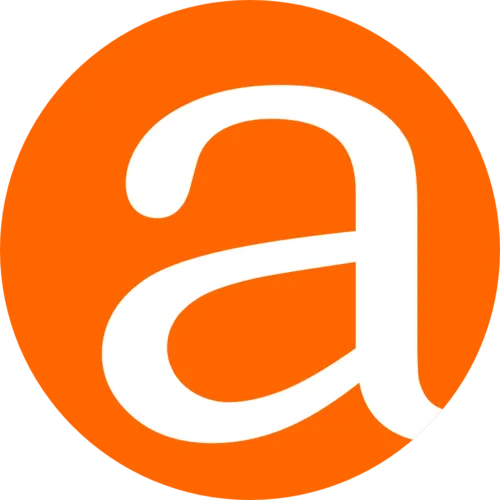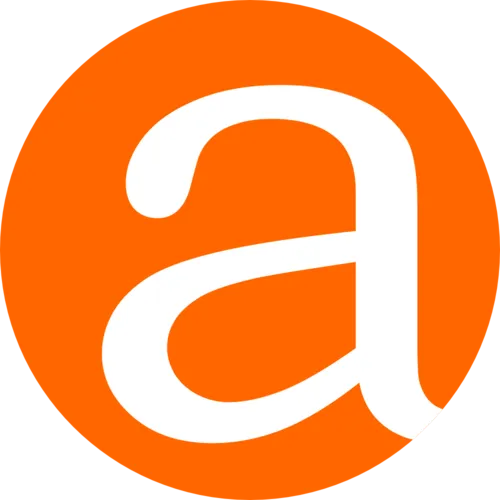IV. 실물기록 관리
서고나 서가, 보존상자 유형 정의하기(선택) Manage > Taxonomies > Physical Object > Location/Container
우리 아카이브의 서고나 서가, 보존상자 등록하기 Manage > Physical Storage > Add new
ISAD(G)로 작성된 기록물 기술서를 ‘Physical Storage’와 연결하기 more > Link Physical storage
서고나 서가, 보존상자별 보존현황 리포트 출력하기 Manage > Physical storage > Export storage report
서가나 보존상자 겉면에 붙일 라벨 출력하기 Archival description > Reports > Box label
V. 활용
메인페이지에 보여줄 내용 설정 Settings >Default page elements
메인페이지 이용 안내문 작성 Welcome > Edit
메뉴명 변경 Admin > Menu
컬렉션 예상 이용자에 맞는 다국어 제공 Language
컬렉션별 Finding Aids 업로드 Archival description > Finding aid > Upload
Finding Aids 생성 Settings > Finding Aid Archival description > Finding aid > Generate
*Digital object map 제공 Settings > Default page elements > Digital object map
Archival Institution에 지도 제공하기 Archival Institution > Contact person > Physical location > Latitude, Longitude
Digital Object에 지도 제공하기 Digital object metadata > Lattitude, Longitude
**저작권 정보 등록하기 Archival description > More > Rights Permission
Accession Record에 등록하기
Archival description에 등록하기
Digital Object에 등록하기
일반 이용자는 특정 기록의 썸네일만 볼 수 있도록 설정(열람용 사본과 원본 접근을 제한)
***미리보기 이미지에 워터마크 구현 Watermark
리포트 생성(Report), Finding Aids 생성
컬렉션의 개요목록이나 보존상자에 붙일 레이블 만들기, Finding Aids 만들기
이를 도메인 주소나 서버 아이피로 변경하면 다운로드 경로가 localhost에서 도메인 주소(또는 서버아이피)로 변경됨
Setting > Finding Aids > Enable 설정하고 PDF/RTF, 인벤토리/풀디스크립션 등 선택
Archival description 우측 Findina aid 하단에 Generate 버튼 생김
클릭하면 Finding aid 생성. 완료되면 Download 버튼 생김
적용 대상:
•
Accession records
•
Archival description
•
Digital object: 디지털 객체의 원본, 열람용 사본, 썸네일을 일반 사용자에게 표시하거나 숨길 수 있음
Watermark
이미지에 워터마크 적용하기(한글): https://osasf.net/discussion/147/워터마크-삽입-방법/p1
AtoM 루트 폴더에 watermark.png 업로드
var/www/atom/watermark.png